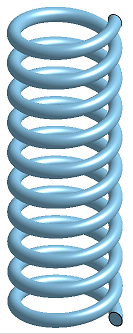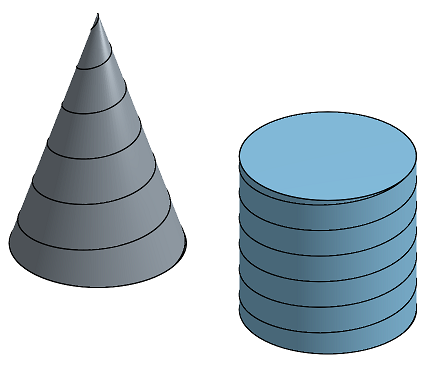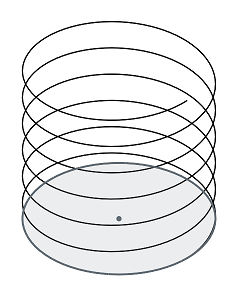Hélice
Hélice
![]()
![]()
![]()
Cree una hélice con una cara cónica o cilíndrica, un eje único o el eje z de un conector de relación, o un arista circular.
Se puede usar una hélice para barridos (para crear un resorte simple). Una hélice no consume la pieza utilizada para crearla.
En este vídeo se explica cómo crear una hélice alrededor de un cilindro o un cono. En este ejemplo, se crea un cilindro en el área gráfica.
Haga clic en la herramienta de operación Hélice de la barra de herramientas. Seleccione Cilindro/Cono para el tipo de hélice. Seleccione el cilindro en el área gráfica.
Seleccione el tipo de entrada en el que basar la hélice: Giros, Paso de rosca, o Giros y paso de rosca. Haga clic en la flecha de dirección opuesta para voltear la dirección de la hélice.
Seleccione la condición inicial. El ángulo inicial comienza la hélice desde un punto de referencia en el cilindro o el cono; este es el inicio de la revolución o del eje x de un círculo extruido. El punto inicial comienza la hélice desde un vértice del arista circular del cilindro o de la geometría de referencia.
Si el tipo de entrada seleccionado es Giros o Paso de rosca, seleccione la altura, que limita la altura de la hélice a la altura de la cara cilíndrica, o el punto anterior, que limita la altura de la hélice a un vértice seleccionado en el cilindro o la geometría de referencia.
Cuando se selecciona Punto anterior, un campo de revoluciones calculadas muestra el redondeo utilizado. Por defecto, las revoluciones se redondean hacia abajo. Haga clic en la flecha Voltear el redondeo para redondear las revoluciones hacia arriba, en su lugar.
Si el tipo de entrada es Giros o Giros y paso de rosca, especifique la cantidad de revoluciones de la hélice en el campo Revoluciones. Si el tipo de entrada es Paso de rosca, especifique el paso de rosca objetivo. Esta es la cota del paso de rosca de la hélice (la distancia recorrida axialmente en cada revolución).
Especifique la dirección del giro, en sentido horario o en sentido antihorario.
Si lo desea, seleccione Mostrar perfiles inicial y final para resaltar los perfiles en el área gráfica.
Haga clic en la marca de verificación para aceptar la nueva hélice.
- Con un boceto de cónico o cilíndrico en el área gráfica, haga clic en
 .
. 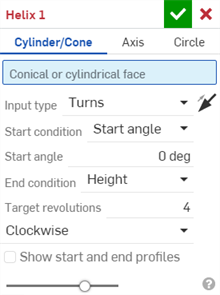
- Seleccione Cilindro/Cono para el tipo de trayectoria helicoidal, si aún no está seleccionado.
- Seleccione una cara cónica o cilíndrica en el área gráfica.
- Seleccione el tipo de entrada en el que basar la hélice: Giros, Paso de rosca o Giros y paso de rosca. Haga clic en la flecha Dirección opuesta
 para voltear la dirección de la hélice.
para voltear la dirección de la hélice. - Seleccione la condición inicial:
Ángulo inicial: es la medición desde un punto de referencia en el cilindro o el cono; el inicio de la revolución o el eje x de un círculo extruido (en las unidades de preferencia)
Punto inicial: es un vértice en el arista circular de la geometría de referencia del cilindro o el cono.
- Si el tipo de entrada seleccionado es Giroso Paso de rosca, seleccione una de las siguientes condiciones finales:
- Altura: es la altura de la hélice en la cara cónica o cilíndrica (también se puede utilizar el manipulador de arrastre)
- Punto anterior: un vértice en el arista circular de la geometría de construcción. Cuando se selecciona, se abre el campo Revoluciones calculadas. Si lo desea, haga clic en la flecha Voltear redondeo
 para redondear hacia arriba las revoluciones calculadas.
para redondear hacia arriba las revoluciones calculadas.
- Especifique una de las siguientes opciones:
- Revoluciones objetivo: disponible si el tipo de entrada es Giros o Giros y paso de rosca; esta es la cantidad de revoluciones de la hélice.
- Paso de rosca de destino: está disponible si el tipo es Paso de rosca; esta es la cota del paso de rosca helicoidal (distancia recorrida axialmente en cada revolución).
- Especifique la dirección de los giros: en sentido horario o en sentido antihorario.
- Si lo desea, seleccione Mostrar perfiles de inicio y final para resaltar los perfiles en el área gráfica.
- Haga clic en
 .
.
En este vídeo se explica cómo crear una hélice alrededor de un eje o del eje z de un conector de relación. En este ejemplo, hay un boceto de un cuadrado en el plano superior, una línea en el plano frontal y un cubo con un conector de relación en uno de sus lados.
Haga clic en la herramienta de operación Hélice de la barra de herramientas. Seleccione Eje para el tipo de hélice.
Seleccione el eje alrededor del cual se crea la hélice. En este ejemplo, seleccione la línea. Como alternativa, puede seleccionar un conector de relación para utilizar su eje z alrededor del cual se crea la hélice.
Seleccione el tipo de entrada en el que basar la hélice: Giros, Paso de rosca, o Giros y paso de rosca. Haga clic en la flecha de dirección opuesta para voltear la dirección de la hélice.
Seleccione la condición inicial. El ángulo inicial comienza la hélice desde un punto de referencia del eje; este es el inicio de la revolución. Introduzca un radio para la hélice. También puede seleccionar un punto inicial para comenzar la hélice desde un vértice del arista del eje o de la geometría de referencia. Haga clic en la flecha Dirección opuesta para utilizar el vértice opuesto como punto inicial de la hélice.
Haga clic en la casilla Radio final y seleccione el radio final de la hélice. Si el tipo de entrada seleccionado es Giros o Paso de rosca, seleccione Altura o Punto anterior. Si se selecciona Altura, introduzca un valor de altura o arrastre el manipulador hasta el área gráfica. Si se selecciona Punto anterior, seleccione un vértice en la geometría de referencia para finalizar la hélice en ese punto.
Cuando se selecciona Punto anterior, un campo de revoluciones calculadas muestra el redondeo utilizado. Por defecto, las revoluciones se redondean hacia abajo. Haga clic en la flecha Voltear el redondeo para redondear las revoluciones hacia arriba, en su lugar.
Si el tipo de entrada es Giros o Giros y paso de rosca, especifique la cantidad de revoluciones de la hélice en el campo Revoluciones. Si el tipo de entrada es Paso de rosca, especifique el paso de rosca objetivo. Esta es la cota del paso de rosca de la hélice (la distancia recorrida axialmente en cada revolución).
Especifique la dirección del giro, en sentido horario o en sentido antihorario.
Si lo desea, seleccione Mostrar perfiles inicial y final para resaltar los perfiles en el área gráfica.
Haga clic en la marca de verificación para aceptar la nueva hélice.
- Con el boceto del objeto del eje en el área gráfica, pulse
 .
. 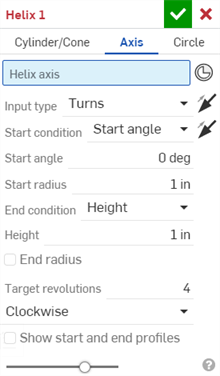
- Seleccione Eje para el tipo de trayectoria de la hélice.
- Seleccione una de las siguientes opciones:
- Un eje de hélice (por ejemplo, una línea o un arista), para crear una hélice orientada a lo largo de su eje.
- Un conector de relación existente, para crear una hélice orientada en su eje Z. Si no existe ninguno, haga clic en el ícono del conector de relación
 para crear un nuevo conector de relación implícito.
para crear un nuevo conector de relación implícito.
- Seleccione el tipo de entrada en el que basar la hélice: Giros, Paso de rosca o Giros y paso de rosca. Haga clic en la flecha Dirección opuesta
 para voltear la dirección de la hélice.
para voltear la dirección de la hélice. - Seleccione la condición inicial y, si lo desea, haga clic en la flecha Origen opuesto
 para utilizar el vértice opuesto como punto inicial de la hélice:
para utilizar el vértice opuesto como punto inicial de la hélice:- Ángulo inicial: es la medida desde un punto de referencia del eje; el inicio de la revolución (en las unidades de preferencia).
- Punto inicial: es un vértice del eje.
- Ingrese el radio inicial (en las unidades de su preferencia), que es el radio alrededor del eje.
- Si el tipo de entrada seleccionado es Giroso Paso de rosca, seleccione una de las siguientes condiciones finales:
- Altura: es la altura de la hélice. Introduzca la altura en las unidades de preferencia o utilice el manipulador de arrastre.
- Punto anterior: un vértice en el arista del eje. Cuando se selecciona, se abre el campo Revoluciones calculadas. Si lo desea, haga clic en la flecha Voltear redondeo
 para redondear hacia arriba las revoluciones calculadas.
para redondear hacia arriba las revoluciones calculadas.
- Si lo desea, active la opción Radio final e ingrese un radio final en las unidades de su preferencia. El uso de un radio inicial y final diferentes crea una hélice no simétrica.
- Especifique una de las siguientes opciones:
- Revoluciones objetivo: disponible si el tipo de entrada es Giros o Giros y paso de rosca; esta es la cantidad de revoluciones de la hélice.
- Paso de rosca de destino: está disponible si el tipo es Paso de rosca; esta es la cota del paso de rosca helicoidal (distancia recorrida axialmente en cada revolución).
- Especifique la dirección de los giros, en sentido horario o antihorario.
- Si lo desea, seleccione Mostrar perfiles de inicio y final para resaltar los perfiles en el área gráfica.
- Haga clic en
 .
.
En este vídeo se explica cómo crear una hélice alrededor de un círculo.
Haga clic en la herramienta de operaciones Hélice de la barra de herramientas. Seleccione Círculo para el tipo de hélice.
Seleccione el boceto de un circulo en el área gráfica para formar la hélice alrededor del círculo.
Seleccione el tipo de entrada en el que basar la hélice: Giros, Paso de rosca, o Giros y paso de rosca. Haga clic en la flecha de dirección opuesta para voltear la dirección de la hélice.
Seleccione la condición inicial. El ángulo inicial comienza la hélice desde un punto de referencia del círculo; este es el inicio de la revolución. También puede seleccionar un punto inicial para comenzar la hélice desde un vértice del arista del círculo o de la geometría de referencia.
Si el tipo de entrada seleccionado es Giros o Paso de rosca, seleccione Altura o Punto anterior. Si se selecciona Altura, introduzca un valor de altura o arrastre el manipulador hasta el área gráfica. Si se selecciona Punto anterior, seleccione un vértice en la geometría de referencia para finalizar la hélice en ese punto.
Cuando se selecciona Punto anterior, un campo de revoluciones calculadas muestra el redondeo utilizado. Por defecto, las revoluciones se redondean hacia abajo. Haga clic en la flecha Voltear el redondeo para redondear las revoluciones hacia arriba, en su lugar.
Si el tipo de entrada es Giros o Giros y paso de rosca, especifique la cantidad de revoluciones de la hélice en el campo Revoluciones. Si el tipo de entrada es Paso de rosca, especifique el paso de rosca objetivo. Esta es la cota del paso de rosca de la hélice (la distancia recorrida axialmente en cada revolución).
Especifique la dirección del giro, en sentido horario o en sentido antihorario.
Si lo desea, seleccione Mostrar perfiles inicial y final para resaltar los perfiles en el área gráfica.
Haga clic en la marca de verificación para aceptar la nueva hélice.
- Con un boceto de un círculo en el área gráfica, haga clic en
 .
. 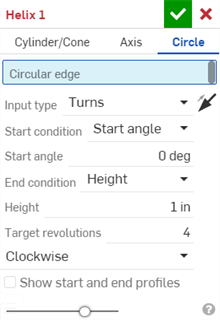
- Seleccione Círculo para el tipo de trayectoria helicoidal.
- Seleccione un arista circular (círculo o arco) en el área gráfica. La circunferencia del círculo o arco forma la base de la hélice.
- Seleccione el tipo de entrada en el que basar la hélice: Giros, Paso de rosca o Giros y paso de rosca. Haga clic en la flecha Dirección opuesta
 para voltear la dirección de la hélice.
para voltear la dirección de la hélice. - Seleccione la condición inicial:
- Ángulo de inicio: la medida desde un punto de referencia en el arista circular, el inicio de la revolución o el eje x del círculo (en las unidades preferidas)
- Punto inicial: es un vértice del arista circular.
- Si el tipo de entrada seleccionado es Giroso Paso de rosca, seleccione una de las siguientes condiciones finales:
- Altura: es la altura de la hélice. Introduzca la altura en las unidades de preferencia o utilice el manipulador de arrastre.
- Punto anterior: un vértice de cualquier otra geometría de construcción. Cuando se selecciona, se abre el campo Revoluciones calculadas. Si lo desea, haga clic en la flecha Voltear redondeo
 para redondear hacia arriba las revoluciones calculadas.
para redondear hacia arriba las revoluciones calculadas.
- Especifique una de las siguientes opciones:
- Revoluciones objetivo: disponible si el tipo de entrada es Giros o Giros y paso de rosca; esta es la cantidad de revoluciones de la hélice.
- Paso de rosca de destino: está disponible si el tipo es Paso de rosca; esta es la cota del paso de rosca helicoidal (distancia recorrida axialmente en cada revolución).
- Especifique la dirección de los giros, en sentido horario o antihorario.
- Si lo desea, seleccione Mostrar perfiles de inicio y final para resaltar los perfiles en el área gráfica.
- Haga clic en
 .
.
Con el vértice de un punto anterior en el mismo plano que el círculo, se crea una hélice sin altura.
Cilindro/cono
En el ejemplo de la izquierda, la cara cilíndrica (cara de la Extrusión 1) es la base alrededor de la cual se orienta la hélice. En el ejemplo de la derecha, la cara cónica (cara de la Solevación 1) es la base alrededor de la cual se orienta la hélice:
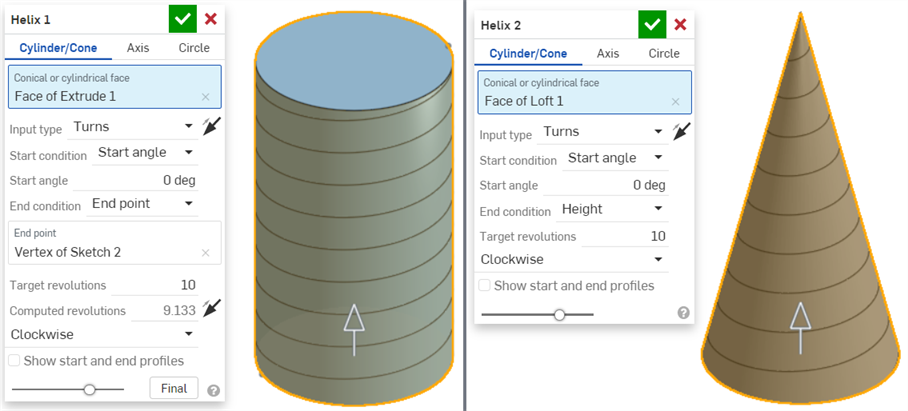
Eje
En el ejemplo siguiente, se crea el boceto de dos círculos verticalmente en dos planos. Cada boceto también tiene un punto a lo largo del arista del círculo. El arista del círculo en el plano Superior (arista del Boceto 1) es el objeto del Eje alrededor del cual se orienta la hélice. El punto del Boceto 1 (marcado en naranja) se utiliza como punto inicial de la hélice, y el punto del Boceto 2 (delineado en amarillo) se utiliza como punto anterior de la hélice:
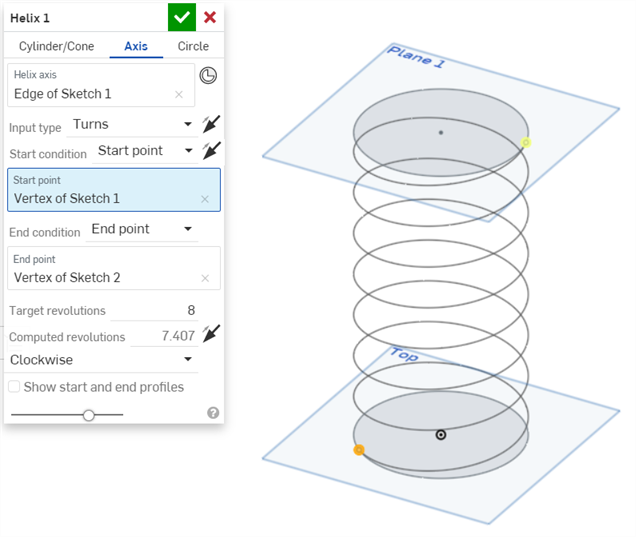
En el ejemplo siguiente, se crea un boceto de un cuadrado en el plano Superior y se dibuja un boceto de una línea en el plano Frontal. La línea (arista del Boceto 2) es el objeto Eje alrededor del cual se orienta la hélice. El vértice del Boceto 2 (en la parte superior de la línea) se utiliza como punto inicial de la hélice, y la esquina del cuadrado (vértice del Boceto 1, delineado en amarillo) se utiliza como punto anterior de la hélice:
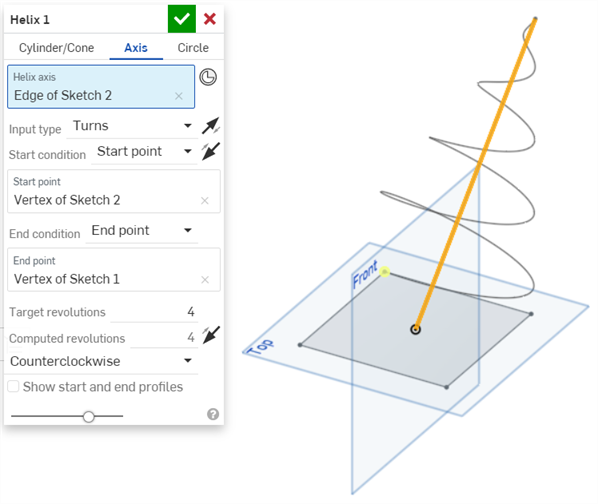
En el ejemplo siguiente, la hélice se crea en un solo plano. Un boceto circular (el arista del boceto 6) es el objeto Eje alrededor del cual se orienta la hélice. El punto en el arista exterior del círculo (vértice del boceto 6, en amarillo) se utiliza como punto inicial de la hélice, y el punto en la mitad del círculo (vértice del boceto 6, en naranja) se utiliza como punto anterior de la hélice:
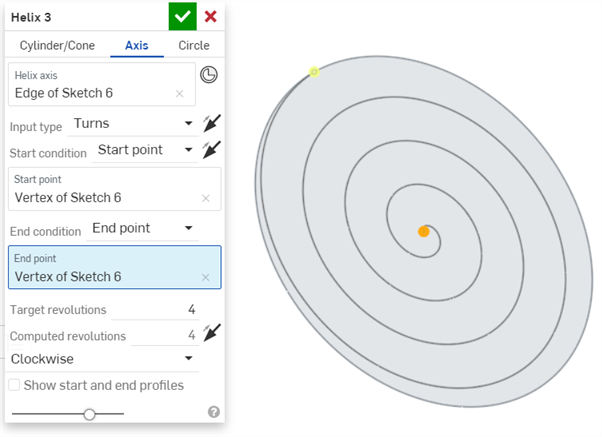
Círculo
En el siguiente ejemplo, el arista del boceto del círculo (arista del Boceto 1) es la arista circular que forma la base de la hélice (delineada en naranja):
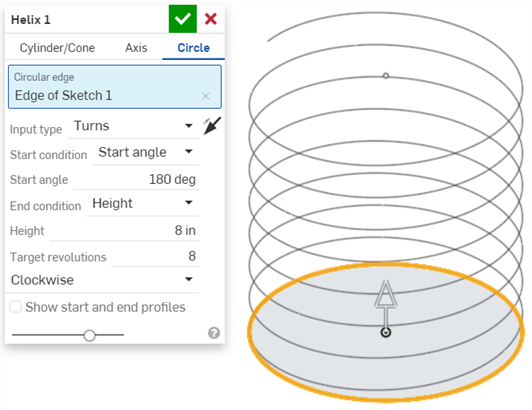
En el siguiente ejemplo, el mismo arista del círculo que se muestra arriba forma la base de la hélice (delineada en amarillo). Se utiliza un punto de otro boceto en un plano vertical (vértice del Boceto 2) como punto anterior de la hélice:
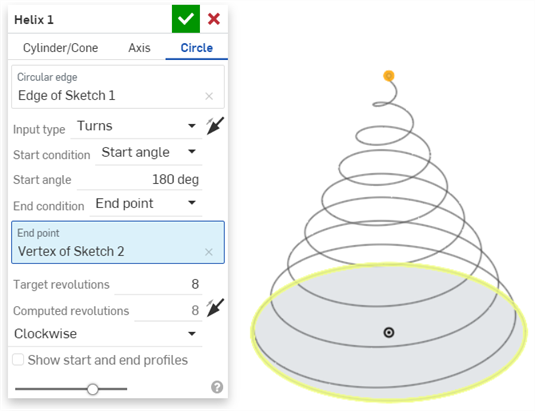
Creación de un muelle
- Crea una hélice alrededor de un cilindro o un cono, como se describió anteriormente:
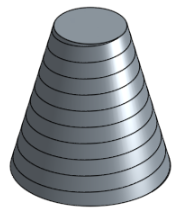
- Cree un plano de punto y curva utilizando la hélice y el vértice de la hélice:
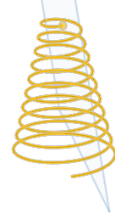
- Haga el boceto de un círculo en el plano, utilizando (
 ) el vértice de la hélice para el centro del círculo:
) el vértice de la hélice para el centro del círculo: 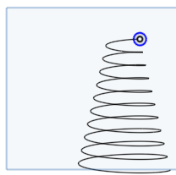
- Barre el círculo a lo largo de la hélice (trayectoria):
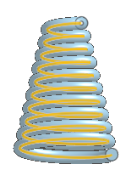
- Haga clic en
 .
. 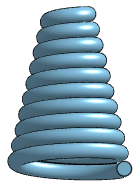
Si sirve de ayuda, puede ocultar el cono o el cilindro (use el ![]() en la lista de piezas).
en la lista de piezas).
El plano en la imagen de arriba es un nuevo plano, que se interseca con el vértice de hélice y normal a la arista de la hélice.
Además de las herramientas de superficie, las curvas se utilizan para crear los componentes básicos de las superficies.
Aquí se muestra la colección de herramientas de operaciones de curvas. Esta no es una lista exhaustiva. Se pueden utilizar herramientas de operaciones adicionales al manipular curvas.
- Herramientas de boceto: las herramientas de la barra de herramientas de boceto, como línea, rectángulo por esquina, rectángulo por punto central, círculo de punto central, círculo por 3 puntos, arco tangente, arco por 3 puntos, punto de spline y construcción, se utilizan para crear un boceto en un Part Studio.
-
 Hélice: cree una hélice con una cara cónica o cilíndrica, un eje único o un eje Z de un conector de relación o una arista circular.
Hélice: cree una hélice con una cara cónica o cilíndrica, un eje único o un eje Z de un conector de relación o una arista circular. -
 Ajuste a spline 3D : cree un ajuste a spline 3D a través de una serie de vértices. Crea una curva que aparece en la lista de piezas en Curvas.
Ajuste a spline 3D : cree un ajuste a spline 3D a través de una serie de vértices. Crea una curva que aparece en la lista de piezas en Curvas. -
 Curva proyectada: cree una curva a partir de la proyección de dos bocetos (opción Dos bocetos) o de la proyección de una curva en una cara (opción Curva a cara).
Curva proyectada: cree una curva a partir de la proyección de dos bocetos (opción Dos bocetos) o de la proyección de una curva en una cara (opción Curva a cara). -
 Curva puente: cree una curva que conecte dos puntos, vértices o conectores de relación. La curva resultante aparece en la lista de operaciones y en la lista de piezas.
Curva puente: cree una curva que conecte dos puntos, vértices o conectores de relación. La curva resultante aparece en la lista de operaciones y en la lista de piezas. -
 Curva compuesta: representa varios bordes como una sola curva. Seleccione varias aristas, entidades de croquis y otras curvas adyacentes. La selección de aristas no contiguas puede provocar la creación de varias curvas. Las selecciones para cada curva deben coincidir en sus vértices. (Las curvas aparecen en la lista Piezas > Curvas).
Curva compuesta: representa varios bordes como una sola curva. Seleccione varias aristas, entidades de croquis y otras curvas adyacentes. La selección de aristas no contiguas puede provocar la creación de varias curvas. Las selecciones para cada curva deben coincidir en sus vértices. (Las curvas aparecen en la lista Piezas > Curvas). -
 Curva de intersección: cree una curva en la intersección de dos o más superficies o caras. Las selecciones deben hacer intersección.
Curva de intersección: cree una curva en la intersección de dos o más superficies o caras. Las selecciones deben hacer intersección. -
 Recortar curva: recorta o alarga una curva una distancia o hasta una entidad delimitadora.
Recortar curva: recorta o alarga una curva una distancia o hasta una entidad delimitadora. -
 Isoclina: crea una isoclina en una cara inclinada. Una isoclina recorre una cara en posiciones en las que la cara tiene una pendiente determinada en comparación con su definición de referencia. La isoclina resultante aparece en la lista de operaciones y en la lista de piezas.
Isoclina: crea una isoclina en una cara inclinada. Una isoclina recorre una cara en posiciones en las que la cara tiene una pendiente determinada en comparación con su definición de referencia. La isoclina resultante aparece en la lista de operaciones y en la lista de piezas. -
 Curva de desfase: cree y alargue o divida una nueva curva desplazando las aristas de las caras circundantes.
Curva de desfase: cree y alargue o divida una nueva curva desplazando las aristas de las caras circundantes. -
 Curva isoparamétrica: cree curvas suaves que discurran a lo largo de una cara o superficie en la dirección U o V.
Curva isoparamétrica: cree curvas suaves que discurran a lo largo de una cara o superficie en la dirección U o V. -
 Editar curva: edite una curva existente seleccionando entidades de boceto o curvas para aplicar una aproximación simplificada, elevar el grado, reposicionar los vértices de la curva de control o planarizar en cualquier plano 2D.
Editar curva: edite una curva existente seleccionando entidades de boceto o curvas para aplicar una aproximación simplificada, elevar el grado, reposicionar los vértices de la curva de control o planarizar en cualquier plano 2D. -
 Curva de enrutamiento: crea una curva con varios puntos en uno o más planos del espacio 3D (trayectoria enrutada). Esto es útil para crear curvas de enrutamiento de tuberías, cableado y NURBS para superficies avanzadas.
Curva de enrutamiento: crea una curva con varios puntos en uno o más planos del espacio 3D (trayectoria enrutada). Esto es útil para crear curvas de enrutamiento de tuberías, cableado y NURBS para superficies avanzadas.
- Toque el ícono de la herramienta Hélice (
 ).
). 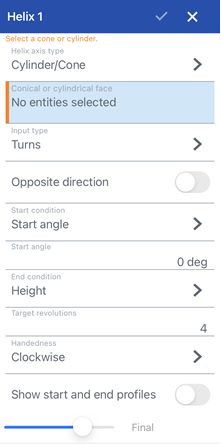
- Seleccione Cilindro/Cono para el tipo de trayectoria helicoidal, si aún no está seleccionado.
- Seleccione una cara cónica o cilíndrica en el área gráfica.
- Seleccione el tipo de entrada en el que basar la hélice: Giros, Paso de rosca o Giros y paso de rosca. Haga clic en la flecha Dirección opuesta
 para voltear la dirección de la hélice.
para voltear la dirección de la hélice. - Seleccione la condición inicial:
Ángulo inicial: es la medición desde un punto de referencia en el cilindro o el cono; el inicio de la revolución o el eje x de un círculo extruido (en las unidades de preferencia)
Punto inicial: es un vértice en el arista circular de la geometría de referencia del cilindro o el cono.
- Si el tipo de entrada seleccionado es Giroso Paso de rosca, seleccione una de las siguientes condiciones finales:
- Altura: es la altura de la hélice en la cara cónica o cilíndrica (también se puede utilizar el manipulador de arrastre)
- Punto anterior: un vértice en el arista circular de la geometría de construcción. Cuando se selecciona, se abre el campo Revoluciones calculadas. Si lo desea, haga clic en la flecha Voltear redondeo
 para redondear hacia arriba las revoluciones calculadas.
para redondear hacia arriba las revoluciones calculadas.
- Especifique una de las siguientes opciones:
- Revoluciones objetivo: disponible si el tipo de entrada es Giros o Giros y paso de rosca; esta es la cantidad de revoluciones de la hélice.
- Paso de rosca de destino: está disponible si el tipo es Paso de rosca; esta es la cota del paso de rosca helicoidal (distancia recorrida axialmente en cada revolución).
- Especifique la dirección de los giros, en sentido horario o antihorario.
- Si lo desea, seleccione Mostrar perfiles de inicio y final para resaltar los perfiles en el área gráfica.
- Toque la casilla de verificación.
- Toque el ícono de la herramienta Hélice (
 ).
). 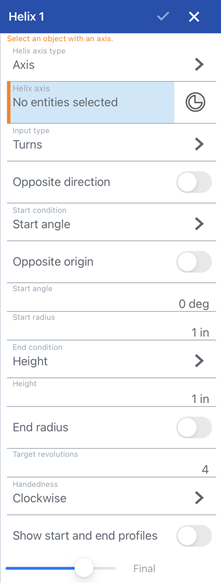
- Seleccione Eje para el tipo de trayectoria de la hélice.
- Seleccione el eje de la hélice (por ejemplo, una línea o una arista) para crear una hélice orientada a lo largo de su eje.
- De manera opcional, toque el ícono del Conector de relación para seleccionar o crear conectores de relación implícitos.
- Seleccione el tipo de entrada en el que basar la hélice: Giros, Paso de rosca o Giros y paso de rosca. Haga clic en la flecha Dirección opuesta
 para voltear la dirección de la hélice.
para voltear la dirección de la hélice. -
Seleccione la condición inicial y, si lo desea, pulse la flecha Origen opuesto
 para utilizar el vértice opuesto como punto inicial de la hélice:
para utilizar el vértice opuesto como punto inicial de la hélice:- Ángulo inicial: es la medida desde un punto de referencia del eje; el inicio de la revolución (en las unidades de preferencia).
- Punto inicial: es un vértice del eje.
- Ingrese el radio inicial (en las unidades de su preferencia), que es el radio alrededor del eje.
- Si el tipo de entrada seleccionado es Giroso Paso de rosca, seleccione una de las siguientes condiciones finales:
- Altura: es la altura de la hélice. Introduzca la altura en las unidades de preferencia o utilice el manipulador de arrastre.
- Punto anterior: un vértice en el arista del eje. Cuando se selecciona, se abre el campo Revoluciones calculadas. Si lo desea, haga clic en la flecha Voltear redondeo
 para redondear hacia arriba las revoluciones calculadas.
para redondear hacia arriba las revoluciones calculadas.
- Si lo desea, active la opción Radio final e ingrese un radio final en las unidades de su preferencia. El uso de un radio inicial y final diferentes crea una hélice no simétrica.
- Especifique una de las siguientes opciones:
- Revoluciones objetivo: disponible si el tipo de entrada es Giros o Giros y paso de rosca; esta es la cantidad de revoluciones de la hélice.
- Paso de rosca de destino: está disponible si el tipo es Paso de rosca; esta es la cota del paso de rosca helicoidal (distancia recorrida axialmente en cada revolución).
- Especifique la dirección de los giros, en sentido horario o antihorario.
- Si lo desea, seleccione Mostrar perfiles de inicio y final para resaltar los perfiles en el área gráfica.
- Toque la casilla de verificación.
- Toque el ícono de la herramienta Hélice (
 ).
). 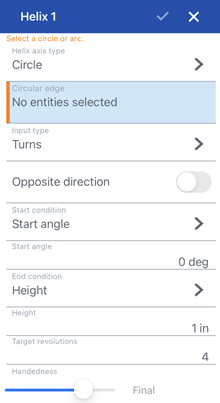
- Seleccione Círculo para el tipo de trayectoria helicoidal.
- Seleccione un arista circular (círculo o arco) en el área gráfica. La circunferencia del círculo o arco forma la base de la hélice.
- Seleccione el tipo de entrada en el que basar la hélice: Giros, Paso de rosca o Giros y paso de rosca. Haga clic en la flecha Dirección opuesta
 para voltear la dirección de la hélice.
para voltear la dirección de la hélice. - Seleccione la condición inicial:
- Ángulo de inicio: la medida desde un punto de referencia en el arista circular, el inicio de la revolución o el eje x del círculo (en las unidades preferidas)
- Punto inicial: es un vértice del arista circular.
- Si el tipo de entrada seleccionado es Giroso Paso de rosca, seleccione una de las siguientes condiciones finales:
- Altura: es la altura de la hélice. Introduzca la altura en las unidades de preferencia o utilice el manipulador de arrastre.
- Punto anterior: un vértice de cualquier otra geometría de construcción. Cuando se selecciona, se abre el campo Revoluciones calculadas. Si lo desea, haga clic en la flecha Voltear redondeo
 para redondear hacia arriba las revoluciones calculadas.
para redondear hacia arriba las revoluciones calculadas.
- Especifique una de las siguientes opciones:
- Revoluciones objetivo: disponible si el tipo de entrada es Giros o Giros y paso de rosca; esta es la cantidad de revoluciones de la hélice.
- Paso de rosca de destino: está disponible si el tipo es Paso de rosca; esta es la cota del paso de rosca helicoidal (distancia recorrida axialmente en cada revolución).
- Especifique la dirección de los giros, en sentido horario o antihorario.
- Si lo desea, seleccione Mostrar perfiles de inicio y final para resaltar los perfiles en el área gráfica.
- Toque la casilla de verificación.
Con el vértice de un punto anterior en el mismo plano que el círculo, se crea una hélice sin altura.
- Cree una hélice a partir de una cara cónica o cilíndrica o de una arista circular, como se describe anteriormente.
Si utilizó un cono o cilindro para hacer la hélice, es conveniente ocultarla. Hágalo con el icono ocultar de la lista de operaciones.
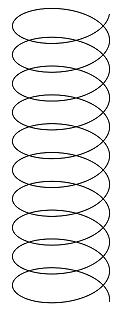
- Con la herramienta Plano, cree un plano utilizando el tipo Plano de punto y plano. Seleccione un plano y seleccione un punto de cualquiera de los extremos de la hélice.
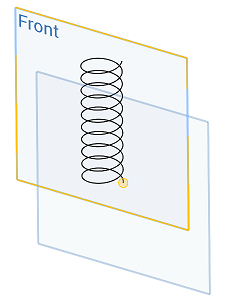
- En el plano nuevo, dibuje un círculo alrededor del punto de la hélice.
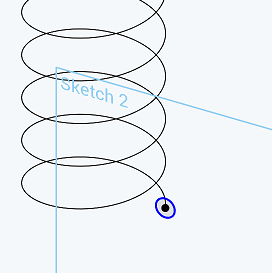
- Barra el círculo como un sólido con la hélice como trayectoria del barrido.
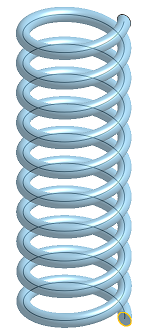
- Toque la casilla de verificación.
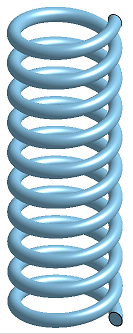
- Toque la herramienta Hélice.

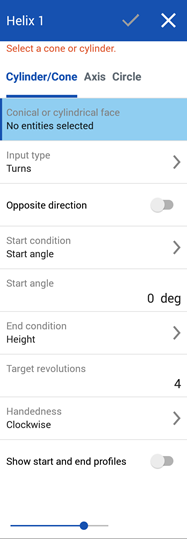
- Seleccione Cilindro/Cono para el tipo de trayectoria helicoidal, si aún no está seleccionado.
- Seleccione el tipo de entrada en el que basar la hélice: Giros, Paso de rosca o Giros y paso de rosca. Haga clic en la flecha Dirección opuesta
 para voltear la dirección de la hélice.
para voltear la dirección de la hélice. - Seleccione la condición inicial:
Ángulo inicial: es la medición desde un punto de referencia en el cilindro o el cono; el inicio de la revolución o el eje x de un círculo extruido (en las unidades de preferencia)
Punto inicial: es un vértice en el arista circular de la geometría de referencia del cilindro o el cono.
- Si el tipo de entrada seleccionado es Giroso Paso de rosca, seleccione una de las siguientes condiciones finales:
- Altura: es la altura de la hélice en la cara cónica o cilíndrica (también se puede utilizar el manipulador de arrastre)
- Punto anterior: un vértice en el arista circular de la geometría de construcción. Cuando se selecciona, se abre el campo Revoluciones calculadas. Si lo desea, haga clic en la flecha Voltear redondeo
 para redondear hacia arriba las revoluciones calculadas.
para redondear hacia arriba las revoluciones calculadas.
- Especifique una de las siguientes opciones:
- Revoluciones objetivo: disponible si el tipo de entrada es Giros o Giros y paso de rosca; esta es la cantidad de revoluciones de la hélice.
- Paso de rosca de destino: está disponible si el tipo es Paso de rosca; esta es la cota del paso de rosca helicoidal (distancia recorrida axialmente en cada revolución).
- Especifique la dirección de los giros, en sentido horario o antihorario.
- Si lo desea, seleccione Mostrar perfiles de inicio y final para resaltar los perfiles en el área gráfica.
- Toque la casilla de verificación.
- Toque la herramienta Hélice.

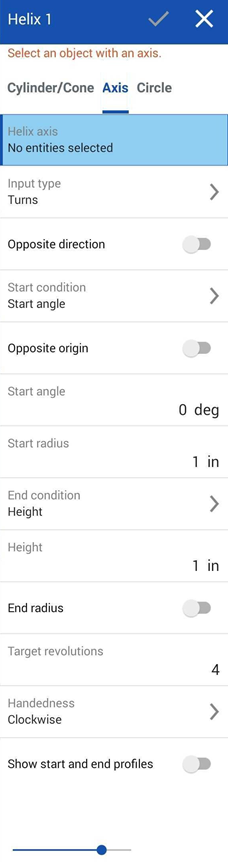
- Seleccione Eje para el tipo de trayectoria de la hélice.
- Seleccione el eje de la hélice (por ejemplo, una línea o un arista) para crear una hélice orientada a lo largo de su eje.
- Seleccione el tipo de entrada en el que basar la hélice: Giros, Paso de rosca o Giros y paso de rosca. Haga clic en la flecha Dirección opuesta
 para voltear la dirección de la hélice.
para voltear la dirección de la hélice. -
Seleccione la condición inicial y, si lo desea, pulse la flecha Origen opuesto
 para utilizar el vértice opuesto como punto inicial de la hélice:
para utilizar el vértice opuesto como punto inicial de la hélice:- Ángulo inicial: es la medida desde un punto de referencia del eje; el inicio de la revolución (en las unidades de preferencia).
- Punto inicial: es un vértice del eje.
- Ingrese el radio inicial (en las unidades de su preferencia), que es el radio alrededor del eje.
- Si el tipo de entrada seleccionado es Giroso Paso de rosca, seleccione una de las siguientes condiciones finales:
- Altura: es la altura de la hélice. Introduzca la altura en las unidades de preferencia o utilice el manipulador de arrastre.
- Punto anterior: un vértice en el arista del eje. Cuando se selecciona, se abre el campo Revoluciones calculadas. Si lo desea, haga clic en la flecha Voltear redondeo
 para redondear hacia arriba las revoluciones calculadas.
para redondear hacia arriba las revoluciones calculadas.
- Si lo desea, active la opción Radio final e ingrese un radio final en las unidades de su preferencia. El uso de un radio inicial y final diferentes crea una hélice no simétrica.
- Especifique una de las siguientes opciones:
- Revoluciones objetivo: disponible si el tipo de entrada es Giros o Giros y paso de rosca; esta es la cantidad de revoluciones de la hélice.
- Paso de rosca de destino: está disponible si el tipo es Paso de rosca; esta es la cota del paso de rosca helicoidal (distancia recorrida axialmente en cada revolución).
- Especifique la dirección de los giros, en sentido horario o antihorario.
- Si lo desea, seleccione Mostrar perfiles de inicio y final para resaltar los perfiles en el área gráfica.
- Toque la casilla de verificación.
- Toque la herramienta Hélice.

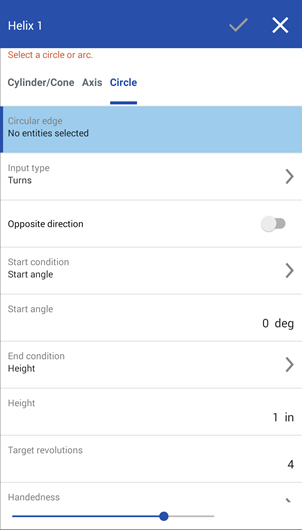
- Seleccione Círculo para el tipo de trayectoria helicoidal.
- Seleccione un arista circular (círculo o arco) en el área gráfica. La circunferencia del círculo o arco forma la base de la hélice.
- Seleccione la condición inicial:
- Ángulo de inicio: la medida desde un punto de referencia en el arista circular, el inicio de la revolución o el eje x del círculo (en las unidades preferidas)
- Punto inicial: es un vértice del arista circular.
- Seleccione el ángulo inicial, la medición desde un punto de referencia en el arista circular; el inicio de la revolución o el eje x del círculo (en las unidades de preferencia), o el punto inicial, un vértice del arista circular.
- Si el tipo de entrada seleccionado es Giroso Paso de rosca, seleccione una de las siguientes condiciones finales:
- Altura: es la altura de la hélice. Introduzca la altura en las unidades de preferencia o utilice el manipulador de arrastre.
- Punto anterior: un vértice de cualquier otra geometría de construcción. Cuando se selecciona, se abre el campo Revoluciones calculadas. Si lo desea, haga clic en la flecha Voltear redondeo
 para redondear hacia arriba las revoluciones calculadas.
para redondear hacia arriba las revoluciones calculadas.
- Especifique una de las siguientes opciones:
- Revoluciones objetivo: disponible si el tipo de entrada es Giros o Giros y paso de rosca; esta es la cantidad de revoluciones de la hélice.
- Paso de rosca de destino: está disponible si el tipo es Paso de rosca; esta es la cota del paso de rosca helicoidal (distancia recorrida axialmente en cada revolución).
- Especifique la dirección de los giros, en sentido horario o antihorario.
- Si lo desea, seleccione Mostrar perfiles de inicio y final para resaltar los perfiles en el área gráfica.
- Toque la casilla de verificación.
Con el vértice de un punto anterior en el mismo plano que el círculo, se crea una hélice sin altura.
- Cree una hélice a partir de una cara cónica o cilíndrica o de una arista circular, como se describe anteriormente.
Si utilizó un cono o cilindro para hacer la hélice, es conveniente ocultarla. Hágalo con el icono ocultar de la lista de operaciones.
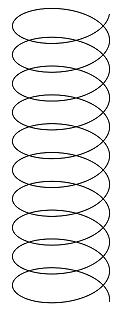
- Con la herramienta Plano, cree un plano utilizando el tipo Plano de punto y plano. Seleccione un plano y seleccione un punto de cualquiera de los extremos de la hélice.
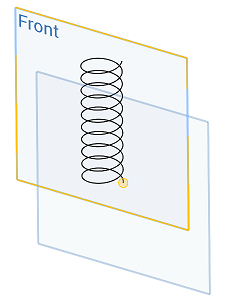
- En el plano nuevo, dibuje un círculo alrededor del punto de la hélice.
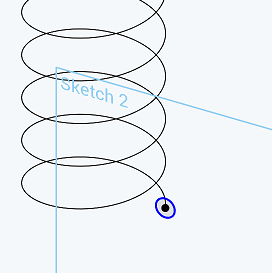
- Barra el círculo como un sólido con la hélice como trayectoria del barrido.
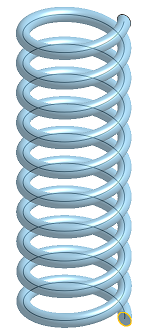
- Toque la casilla de verificación.